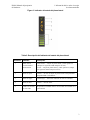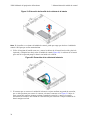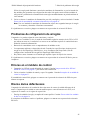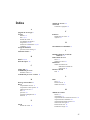Arreglos de almacenamiento Dell
EqualLogic PS6610
Manual del propietario del hardware
Versión 1.0
Serie de modelo reglamentario E11J

© Copyright 2015 Dell Inc. Todos los derechos reservados.
Dell™ an d EqualLogic® son marcas comerciales de Dell Inc.
Todas las marcas comerciales y marcas comerciales registradas mencionadas en el presente
documento son propiedad de sus respectivos propietarios.
La información contenida en este documento puede modificarse sin aviso previo.
Queda estrictamente prohibida la reproducción de este material en cualquier forma sin la
autorización por escrito de Dell.
Publicado: Julio de 2015
Número de pieza: 110-6205-ES-XM-R3

Contenido
Prefacio
v
1 Información básica sobre el arreglo dealmacenamiento
1
Acerca del arreglo PS6610 1
Funciones de PS6610 1
Herramientas recomendadas 6
Protección del hardware 6
Cómo apagar y reiniciar un arreglo 7
2 Mantenimiento de la unidad
9
Unidades compatibles y tipos de unidades 9
Restricciones y pautas de instalación de las unidades 9
Requisitos para la manipulación de unidades 10
Requisitos de mantenimiento de la unidad 10
Comportamiento del arreglo cuando falla una unidad 11
Identificación de unidades en error 11
Interpretación de los LED de la unidad 12
3 Mantenimiento del módulo de control
15
Funciones del módulo de control 15
Reemplazo de un módulo de control 21
Reemplazo de la tarjeta MicroSD 26
Sustitución de la batería 28
Requisitos de envío
29
4 Mantenimiento de unidades de sistema dealmacenamiento
33
Acerca de los suministros de alimentación 33
Detección de errores en el suministro de alimentación 33
5 Mantenimiento de los módulos de ventilación
39
6 Opciones avanzadas de conexión a redes
41
7 Solución de problemas del arreglo
43
Seguridad para el usuario y el arreglo 43
Cómo determinar la información de la etiqueta de servicio 43
Cómo obtener los diagnósticos de los componentes 44
Error de inicio de arreglos 44
Pérdida de conexiones del arreglo 44
Pérdida de conexiones externas 44
Error en el suministro de alimentación 44
Problemas de refrigeración de arreglos 45
Errores en el módulo de control 45
Discos duros defectuosos 45
Índice
47
iii

PS6610 Manual del propietario del hardware Contenido
iv

PS6610 Manual del propietario del hardware Prefacio
Prefacio
Este manual describe cómo instalar el hardware del arreglo de almacenamiento Dell™ EqualLogic®
PS6610, cómo configurar el software y cómo comenzar a utilizar el arreglo SAN iSCSI.
Con una o más arreglos de almacenamiento PS Series, puede crear un grupo PS Series: una red de área
de almacenamiento (SAN) iSCSI que se puede autoadministrar, asequible y fácil de utilizar,
independientemente de la escala.
Público
La información de esta guía se dirige a los administradores encargados de instalar el hardware del
arreglo. No es imprescindible que los administradores tengan una amplia experiencia en sistemas de
almacenamiento o redes. Sin embargo, facilita la comprensión de:
• Conceptos básicos sobre redes
• Entorno de red actual
• Requisitos de almacenamiento de discos de usuario
• Configuraciones RAID
• Administración del almacenamiento en disco
Nota: Aunque en este manual se proporcionan ejemplos del uso de arreglos PS Series en algunas
configuraciones de red habituales, no se describe en detalle cómo configurar una red.
Documentación relacionada
Para disponer de información detallada sobre servidores FS Series, arreglos PS Series, grupos,
volúmenes, software del arreglo y software del host, inicie sesión en la página Documentation
(Documentación) del sitio de asistencia al cliente (eqlsupport.dell.com).
Soluciones de almacenamiento de Dell EqualLogic
Para obtener más información acerca de productos y nuevos lanzamientos de Dell EqualLogic, visite el
sitio de Dell EqualLogic Tech Center: delltechcenter.com/page/EqualLogic. Aquí también puede ver
artículos, demostraciones, conversaciones en línea y más detalles sobre las ventajas de nuestra gama de
productos.
Cómo obtener asistencia técnica y servicio al cliente
El servicio de asistencia técnica de Dell está disponible para responder a sus preguntas sobre los
arreglos PS Series. Si dispone de un código de servicio rápido, téngalo a mano cuando llame por
teléfono. El código contribuirá a que el sistema telefónico automatizado de asistencia Dell gestione con
mayor eficacia su llamada.
Cómo ponerse en contacto con Dell
Dell proporciona varias opciones de servicioyasistencia enlínea otelefónica. Puestoque la disponibilidad
varía enfuncióndel país ydelproducto, es posible que nopueda disponer de algunos servicios ensuárea.
Para ponerse encontactoconla Asistencia técnica de DellEqualLogic por teléfono, llame al 800-945-3355, si
se encuentra enEstados Unidos. Para obtener una lista de los números de asistencia internacionalde Dell
EqualLogic, visite dell.com/support/home. Desde este sitioweb, puede seleccionar unpaís diferente enla
parte inferiorde la pantalla. Si nodispone de conexióna Internet, puede encontrar informaciónde contactoen
la factura de compra, elalbaránoelcatálogode productos Dell.
v

PS6610 Manual del propietario del hardware Prefacio
Siga este procedimientopara registrarse yobtener una cuenta de asistencia alcliente de EqualLogic,
registrar casos a través de la weborecibiractualizaciones de software, documentaciónadicional orecursos.
1. Visite eqlsupport.dell.com o la URL de asistencia de Dell que se especifica en la información
proporcionada con el producto Dell.
2. Seleccione el servicio que necesite. Haga clic en el enlace Contact Us o seleccione el servicio de
asistencia de Dell de la lista de servicios disponible.
3. Elija el método que prefiera para ponerse en contacto con la asistencia de Dell, ya sea por correo
electrónico o por teléfono.
Servicios en línea
Para obtener más información acerca de los productos y servicios de Dell, visite dell.com (o la
dirección URL especificada en la información de cualquier producto Dell).
Información sobre la garantía
La garantía del arreglo se incluye en la caja de envío. Para obtener información sobre cómo registrar
una garantía, visite onlineregister.com/dell.
Más información
Para obtener información de configuración inicial, consulte la Installation and Setup Guide (Guía de
instalación y configuración) de su arreglo PS Series.
Notas, precauciones y avisos
• Un símbolo NOTA indica información importante que le ayuda a utilizar mejor su hardware o
software.
• Un símbolo de PRECAUCIÓN indica la posibilidad de daños en el hardware o la pérdida de datos
si no se siguen las instrucciones.
• Un símbolo de AVISO indica el riesgo de daños materiales, lesiones o incluso la muerte.
Aviso de carga pesada. Un gabinete PS6610 completamente configurado puede
pesar hasta 131 kg (288 lb). Un gabinete sin rellenar pesa 64 kg (141 lb). Utilice
métodos adecuados para levantarlo.
Aviso de temperatura elevada. La temperatura de funcionamiento dentro del
gabinete puede alcanzar hasta 60°C (140° F). Tenga cuidado al abrir los cajones
y extraer los portaunidades.
Aviso de desconexión eléctrica. Indica que todas las conexiones de suministro
eléctrico al gabinete se deben desconectar antes de continuar.
vi

1 Información básica sobre el arreglo
dealmacenamiento
Este capítulo incluye información sobre la ubicación y la operación básica de los componentes
reemplazables en un arreglo de almacenamiento, las herramientas y el equipo que necesitará, la
protección del hardware contra descargas electrostáticas, así como operaciones de encendido y
apagado.
Acerca del arreglo PS6610
El arreglo PS6610 es un arreglo PS6x10 de 10 GBE de tipo EqualLogic PS Series que representa el
esfuerzo continuo que realiza Dell por implementar las funciones y capacidades estándar en la
industria para el mercado de SANiSCSI de gama media. Los arreglos de almacenamiento PS Series
versión 8.0 presentan la PS6610.
Funciones de PS6610
Elarreglo PS6610 es un chasis de 5U que se puede configurar con 42 o 84 unidades. Ambas unidades
de 2,5 y 3,5 pulgadas se admiten en las configuraciones. Entre las funciones del arreglo PS6610 se
incluyen:
• Dos módulos de control de intercambio directo de tipo 18, que incluyen más memoria (16 GB por
controladora) y un procesador más potente que la generación anterior de controladoras.
• Gabinete de unidades SAS de 5U
• Puertos Ethernet:
– Dos pares de interfaces de 10GB/s de medios duales (10GBASE-T/SFP+)
– Capacidad de conmutación por recuperación para la interfaz de 1 GB/s (solo puertos
10GBASE-T)
• Compatibilidad con ReadyRails™ II
Componentes e indicadores del panel anterior
Los componentes principales del panel frontal se muestran en la Figura 1 y se identifican en la Tabla 1.
Los lados izquierdo y derecho de cada cajón en PS6610 contienen un bloqueo anti-manipulación (ver
Figura 2), una manija empotrada para la apertura del cajón y un indicador del estado del plano lateral
(ver Figura 3) que supervisa la operación y actividad de cada plano lateral. Si se sitúa mirando hacia la
parte frontal del chasis, el indicador de estado del gabinete está ubicado en el borde izquierdo que
proporciona información del estado para todo el arreglo (ver Figura 4).
• Tabla 2 describe los indicadores de estado del plano lateral ubicado en los cajones.
• Tabla 3 describe el indicador del gabinete.
1

Figura 1: Funciones del panel anterior
Tabla 1: Identificación de la función del panel frontal
Elemento Descripción
1 Manija empotrada
2 Bloque anti-manipulación
3 Indicador del estado del plano
lateral
4 Indicador del estado del gabinete
Figura 2: Bloqueos anti-manipulaciones
Nota: Los bloqueos anti-manipulaciones necesitan una llave T20 Torx (incluida). Para bloquear los
cajones, gire la llave hasta que las flechas rojas apunten fuera del centro del gabinete.
2
PS6610 Manual del propietario del
hardware
1 Información básica sobre el arreglo
dealmacenamiento

PS6610 Manual del propietario
delhardware
1 Información básica sobre el arreglo
dealmacenamiento
Figura 3: Indicador del estado del plano lateral
Tabla 2: Descripción del indicador del estado del plano lateral
Elemento Indicador Descripción
1 Plano lateral
correcto/Buena
alimentación
Desactivado — Tarjeta de plano lateral y cable operativos
(aunque los siguientes LED indiquen un error)
Verde — Tarjeta de plano lateral y cable operativos (aunque
los siguientes LED indiquen un error)
2 Error de cajón Ámbar — El error de tarjeta de plano lateral causa pérdida de
disponibilidad o redundancia
3 Error de lógica Ámbar (fijo) — El host ha indicado un error en la unidad
4 Error de cable Ámbar — Error de cable
5 Gráfico de la barra
de actividad
Representa la cantidad relativa de actividad de la unidad en el
plano lateral
3

Figura 4: Indicador del estado del gabinete
Tabla 3: Descripción del indicador del estado del gabinete
Elemento Indicador Descripción
1 Indicador
del estado
del gabinete
Visualización de Id. de la unidad — visualización numérica
cuya función principal es mostrar el número de
identificación de la unidad del gabinete. Este puede ser de
ayuda cuando se configura y mantiene un centro de
almacenamiento de varios gabinetes.
2 Conmutador
de entrada
Utilizado para establecer la visualización de la Id. de la
unidad
3 Encendido/
En espera
Desactivado — El gabinete no tiene alimentación
Verde — El gabinete está encendido (operativo)
Ámbar — El gabinete está en modo de espera (no operativo)
4 Error del
módulo
Indica la condición actual del arreglo:
• Desactivado — Sin errores
• Ámbar (parpadeante) — Condición de aviso
• Ámbar (fijo) — Condición crítica que se puede establecer
por un error de hardware o una condición de error doble
de RAID o de error similar. De manera adicional, se
puede encender un LED en una PSU, un cajón, DDIC, un
módulo de ventilación o un módulo de E/S que indica la
parte en error.
5 Estado
lógico
Indica un error de unidad. El LED se enciende en ámbar
cuando hay un error en la unidad de algún tipo. Un LED de
error también se encenderá en las unidades infractoras en el
sistema y el indicador del estado del plano lateral mostrará un
error lógico.
4
PS6610 Manual del propietario del
hardware
1 Información básica sobre el arreglo
dealmacenamiento

PS6610 Manual del propietario
delhardware
1 Información básica sobre el arreglo
dealmacenamiento
Elemento Indicador Descripción
6 Errorde
cajón 1
Ámbar cuando se produce un error de plano lateral, cable o
unidad en el cajón 1
7 Errorde
cajón 2
Ámbar cuando se produce un error de plano lateral, cable o
unidad en el cajón 2
Nota: Los LED forman parte de un panel de control de chasis incorporado que no es de intercambio
directo y que sólo puede ser sustituido por el personal de asistencia técnica. Durante la secuencia de
encendido del arreglo, estos LED fluctuarán entre diferentes estados hasta que el arreglo se haya
iniciado completamente y se haya determinado el módulo de control activo.
Componentes e indicadores del panel posterior
La parte posterior de un arreglo PS6610 se muestra en la Figura 5.
Tabla 4 describe las funciones principales en el panel posterior.
Figura 5: Componentes del panel posterior
Tabla 4: Descripción de las funciones del panel posterior
Elemento Componente Identificador Descripción
1 Módulo de control
CM0 (izquierda)
CM1 (derecha)
El módulo de control proporciona:
• Conexión a una ruta de acceso a datos
entre el arreglo y las aplicaciones que
utilizan el almacenamiento
5

• Funciones de administración de
arreglos para el arreglo
2 Módulos de
ventilación de
refrigeración
Los módulos están
etiquetados 0-4 de
izquierda a derecha
Módulo de ventilación de refrigeración para
el arreglo (5 en total)
3 Conmutadores de
alimentación
Ninguna Controla la salida del sistema de
alimentación al arreglo. Cada sistema de
alimentación dispone de un conmutador.
4 Unidad de sistema
de alimentación
(PSU)
PSU0(izquierda)
PSU1 (derecha)
Módulo del sistema de alimentación para el
arreglo
Herramientas recomendadas
• Cuando realice cualquier tipo de trabajo en el arreglo PS6610, incluido la inserción y extracción
de las unidades de disco, siempre debe de llevar una muñequera conectada a tierra (no
proporcionada) para proteger el hardware de descargas electroestáticas. Consulte Protección del
hardware.
• Para bloquear y desbloquear los cajones en el arreglo, necesitará una llave T20 Torx
(proporcionado).
Protección del hardware
Cuando se trate el hardware del arreglo, utilice una muñequera (no incluida) contra descargas
electroestáticas u otra forma de protección similar para proteger el arreglo PS Series frente a una
descarga electroestática. Para usar la muñequera:
1. Conecte el botónde presiónde acerodel cable rizadoal remache de la banda elástica. Ver Figura 6.
Figura 6: Uso de la muñequera electrostática
2. Ajuste bien la banda a la muñeca.
3. Conecte la banda a tierra. Puede enchufar el conector tipo banana al enchufe correspondiente con
toma de tierra, o bien conectarlo al clip de pinza correspondiente y conectar este clip a un
dispositivo con toma de tierra. Un ejemplo de toma de tierra adecuada sería una estera protegida
contra descargas electrostáticas o la estructura de metal de un componente con toma de tierra.
6
PS6610 Manual del propietario del
hardware
1 Información básica sobre el arreglo
dealmacenamiento

PS6610 Manual del propietario
delhardware
1 Información básica sobre el arreglo
dealmacenamiento
Cómo apagar y reiniciar un arreglo
El arreglo PS6610 incluye módulos de control, sistemas de alimentación y unidades de intercambio
directo redundantes. Puede extraer un componente redundante sin que ello afecte al funcionamiento si
hay disponible un componente que funcione. De lo contrario, Dell recomienda que apague el arreglo
correctamente y desconecte la alimentación antes de retirar un componente.
Nota: Cuando se apaga el arreglo, los volúmenes del arreglo que contienen datos quedan fuera de línea
hasta que el arreglo se reinicia correctamente. Al estar apagada, los iniciadores que están conectados a
los volúmenes se ven afectados.
Procedimiento de reinicio y apagado del arreglo
1. Puede conectar con un arreglo de una de estas formas:
• Use telnet o SSH para conectarse a una dirección IP operativa que esté asignada a una interfaz
de red del arreglo. No se conecte a la dirección IP del grupo.
• Use el cable de módem nulo que se le proporcionó con el arreglo para conectar el puerto serie
del módulo de control activo (el LED ACT [Actividad] es verde) a una consola o un equipo que
ejecute un emulador de terminal.
Asegúrese de que la línea serie presenta las características siguientes:
• 9.600 baudios
• Un bit de paro
• Sin paridad
• 8 bits de datos
• Sin control de flujo
2. Inicie sesión en una cuenta con acceso de lectura y escritura como, por ejemplo, la cuenta
grpadmin.
3. Introduzca el comando shutdown:
login: grpadmin
Password:
Welcome to Group Manager
Copyright 2001-2014 Dell Inc.
group1> shutdown
Después de introducir el comando shutdown, el sistema mostrará información parecida a la siguiente
salida:
Do you really want to shutdown the system? (yes/no)
Halt at Fri Dec 12 09:43:44 EST 2014 -- please wait...
6932:0:logevent:12-Dec-2014
09:43:44.400000:logevent.cc:238:WARNING::25.3.0: User has initiated a
clean halt restart.
Main power usage is 68.5702 watts
sbs_ship_mode: Ship Mode request sent to battery
PLEASE WAIT FOR SHIP MODE CONFIRMATION MESSAGE!!
7

Waiting for Ship Mode entry: 5 sec
Waiting for Ship Mode entry: 10 sec
Waiting for Ship Mode entry: 15 sec
Waiting for Ship Mode entry: 20 sec
Waiting for Ship Mode entry: 25 sec
Waiting for Ship Mode entry: 30 sec
Check peer controller completion
No peer responding, peer battery is off
Batteries are now in Ship Mode!
Placing array in standby mode. To exit standby mode press and hold a
standby switch on any controller in the array.
4. Apague los sistemas de almacenamiento del gabinete.
Nota: Si utiliza una conexión de red, la sesión se desconectará antes de que el arreglo se apague por
completo. Confirme que el LED ACT de cada módulo de control está apagado (no encendido) antes
de apagar el arreglo en el sistema de alimentación.
5. Una vez que haya realizado el mantenimiento del arreglo, puede encenderlo. Cuando finalice el
reinicio del arreglo, el miembro y los volúmenes se conectarán.
8
PS6610 Manual del propietario del
hardware
1 Información básica sobre el arreglo
dealmacenamiento

2 Mantenimiento de la unidad
Puede sustituir una unidad en error mientras el arreglo continúa ejecutándose.
Unidades compatibles y tipos de unidades
Dependiendode suconfiguración, suarregloadmite 42o84unidades NL-SASySAS de 2,5y3,5pulgadas
encompartimentos de unidades internos. Tambiénse admitenSDD enuna configuraciónhíbrida.
Las unidades están conectadas a un plano posterior y a planos medios a través de portaunidades y son
de intercambio directo.
Las unidades se proporcionan en un portaunidades adaptadas para su acoplamiento en un modelo
específico del arreglo. Las unidades no pueden instalarse en otros arreglos Dell ni en arreglos que no
sean de Dell.
Nota: Dell utiliza discos duros evaluados y probados específicamente para sus sistemas de
almacenamiento EqualLogic, y administra la calidad de los discos duros y el firmware solo para esas
unidades. Como resultado, loa arreglos PS Series solo son compatibles con los discos duros
suministrados por Dell. No se podrán utilizar otras unidades de discos duros no aprobadas en el
arreglo PS6610.
Arreglos (Híbridos) de unidades mezcladas
El PS6610ES admite una combinación de catorce (14) unidades de estado sólido (SSD) y setenta (70)
unidades giratorias (HD) en el arreglo. No se puede cambiar la proporción de unidades SSD a
unidades HD. Las SSD deben instalarse en la misma fila en las ranuras 0-13. Consulte Número de
ranura de unidad de disco en la página 11.
Restricciones y pautas de instalación de las
unidades
Es muy importante instalar las unidades de disco adecuadamente y mantener el rendimiento de las
unidades de disco para asegurar un funcionamiento óptimo del arreglo.
Solo se admiten dos configuraciones de la unidad: el arreglo medio lleno (42 unidades) y el arreglo
completamente lleno (84 unidades).
Precaución: En los arreglos medio llenos, las unidades deben instalarse en filas específicas en los
cajones del arreglo. En el arreglo híbrido completamente lleno, las SSD deben instalarse en una fila
específica. Consulte la siguiente lista para obtener más información.
Las siguientes restricciones se aplican cuando se instalan las unidades de disco:
• Cuando se instalan 42 unidades, el arreglo debe tener 2 filas completas de HD en el cajón
superior (ranuras 0-27) y una fila completa de HD en el cajón inferior (ranuras 42-55) Consulte
Número de ranura de unidad de disco en la página 11.
• Cuandose instalan54unidades, se puede comprar una configuraciónhíbrida opcional que combina
exactamente 14SSD con70unidades rotacionales (HD). Enlos arreglos híbridos, las 14SSD se deben
insertar enla fila frontal del cajónsuperior(ubicaciones de ranura 0-13)Nose puede cambiar la
proporciónde unidades SSD a unidades HD. Consulte Número de ranura de unidadde disco en la
página11.
9

• No deje ninguna ranura de unidad vacía en una fila llena. La puesta en funcionamiento de un
arreglo con una ranura vacía anulará la garantía y el contrato de asistencia.
Requisitos para la manipulación de unidades
Al tratar las unidades de disco duro , tenga en cuenta las siguientes precauciones:
• Proteja las unidades contra descargas electrostáticas. Utilice una muñequera electrostática
cuando trate una unidad. Consulte Protección del hardware en la página 6.
• Guarde las unidades de forma adecuada. Guarde las unidades de repuesto en el embalaje en el
que las recibió. No apile las unidades ni ponga objetos encima de ellas.
• Manipule las unidades con cuidado. Utilice únicamente la parte de plástico del portaunidades o el
asa para sostener una unidad. No tire, sacuda ni fuerce una unidad para introducirla en una ranura.
• Las unidades de sustitución deben estar a temperatura ambiente antes de ser instaladas.
(Considere dejar reposar la nueva unidad de reemplazo durante la noche antes de instalarla en el
arreglo).
• No extraiga una unidad de su portaunidades. Esta acción anulará su garantía y su contrato de
asistencia.
• Conserve el material de embalaje. Devuelva la unidad defectuosa a su proveedor de asistencia
para arreglos en el embalaje original. Si devuelve la unidad en un embalaje no autorizado, puede
anularse su garantía.
Requisitos de mantenimiento de la unidad
Las unidades de disco deben instalarse adecuadamente y en una configuración específica para permitir
el flujo de aire y la refrigeración necesarias en el chasis. No hacerlo provocará un estado de aviso.
• Las unidades en error deben reemplazarse lo antes posible. Sin embargo, si una unidad falla y no
hay un reemplazo disponible, deje la unidad en error en la ranura hasta que se pueda reemplazar.
• Cuando se instalen unidades en el arreglo, ejerza presión hacia abajo con ambas manos y deslice
la unidad hacia la parte posterior del cajón hasta que encaje en su lugar y el seguro de bloqueo
quede completamente encajado. Consulte Instalación de unidades de disco en la página 12.
• Cuando se instale correctamente en el cajón, todas las superficies de unidades orientadas hacia la
parte superior deberían formar una superficie plana y nivelada. Si una unidad sale hacia arriba de
cualquier forma, vuelva a instalar la unidad.
• Después de la instalación, asegúrese de que el LED de alimentación de la unidad emita una luz
verde o verde intermitente.
10
PS6610 Manual del propietario del hardware 2 Mantenimiento de la unidad

PS6610 Manual del propietario delhardware 2 Mantenimiento de la unidad
Número de ranura de unidad de disco
Las ranuras de unidad de disco en el cajón superior están numeradas como se muestra en la Tabla 5.
Las ranuras de unidad de disco en el cajón inferior están numeradas como se muestra en la Tabla 6.
Tabla 5: Números de la unidad del cajón superior
28 29 30 31 32 33 34 35 36 37 38 39 40 41
14 15 16 17 18 19 20 21 22 23 24 25 26 27
0 1 2 3 4 5 6 7 8 9 10 11 12 13
Parte frontal del cajón
Tabla 6: Números de la unidad del cajón inferior
70 71 72 73 74 75 76 77 78 79 80 81 82 83
56 57 58 59 60 61 62 63 64 65 66 67 68 69
42 43 44 45 46 47 48 49 50 51 52 53 54 55
Parte frontal del cajón
Comportamiento del arreglo cuando falla una unidad
El firmware PS6610 utiliza una operación de copia en reserva para reemplazar las unidades en error.
En muchos casos, esta operación mejora el rendimiento del proceso de reemplazo de unidades ya que
se evita una regeneración completa de RAID y, por lo tanto, se optimiza la confiabilidad.
Nota: Si falla una unidad, sustitúyala. No vuelva a colocarla en el arreglo. Si no hay disponible una
unidad de reemplazo, mantenga la unidad en error en el arreglo hasta que pueda reemplazarse.
Si no se dispone de una unidad de repuesto
Si no tiene una unidad de repuesto, el conjunto RAID se degradará y el rendimiento puede verse
afectado. No obstante, un conjunto RAID 6 puede superar dos errores simultáneos de unidad.
Si no hay disponible una unidad de repuesto y la unidad defectuosa se encuentra en un conjunto RAID
que ya está degradado, pueden perderse los datos, que deberán recuperarse de una copia de seguridad.
Identificación de unidades en error
El error de una unidad se puede indicar de las siguientes maneras:
• Un LED ubicado en la unidad. Ver Interpretación de los LED de la unidad en la página 12.
• Un LED en el indicador de estado del gabinete.
• Un mensaje en el registro de eventos o en el panel Alarms (Alarmas) del Administrador de grupo.
• Indicaciones en la pestaña Group Manager group member Disks (Discos miembros del
Administrador de grupo) o en la salida del comando de CLI member select show disks.
En cada cajón, una etiqueta de ranura de cajón ubicada en la parte superior de los planos laterales
muestra la numeración de la unidad en cada fila. Consulte Número de ranura de unidad de disco en la
página 11.
11

Interpretación de los LED de la unidad
El LED de la unidad se muestra en la Figura 7. Los estados de los LED de la unidad se describen en
la Tabla 7.
Figura 7: LED en el gabinete de la unidad
Tabla 7: Estados de los LED de la unidad
Elemento Descripción Estados del indicador
1
Indicador de estado de la
unidad (LED)
• Apagado — la unidad está en estado óptimo
• Ámbar — la unidad es defectuosa
• Parpadeante — identificación de la unidad
Instalación y extracción de unidades de disco
La adecuada inserción y fijación de las unidades de disco duro en los cajones del chasis es
fundamental para el funcionamiento del arreglo. Para obtener una refrigeración adecuada, no extraiga
una unidad en error hasta que se reemplace por otra.
Nota: Siempre debe llevar protección contra descargas electroestáticas cuando trate la unidad.
Consulte Protección del hardware en la página 6.
Instalación de unidades de disco
Las unidades de 2,5 y 3,5 pulgadas vienen preconfiguradas en sus portaunidades (DDIC) y están
instaladas de forma vertical en la parte superior del cajón abierto con una flecha grande apuntando
hacia la parte posterior del chasis.
Nota: La instalación de una unidad es más fácil si trabaja desde el lado del cajón abierto.
1. Sujete la unidad por el portaunidades y deslice la unidad casi por completo en la ranura.
2. Utilizando ambas manos (pulgares e índices), presione hacia abajo firme y equitativamente sobre
el portaunidades (ver Figura 8).
3. Mientras ejerce presiónhacia abajo, deslice la placa superior delportaunidades de la unidadhacia la
parte posterior del cajónhasta que elbotónde liberaciónenel centroencaje ensulugar (ver Figura 9).
12
PS6610 Manual del propietario del hardware 2 Mantenimiento de la unidad

PS6610 Manual del propietario delhardware 2 Mantenimiento de la unidad
Nota: Es posible que una unidad aparezca colocada, pero no encajada totalmente en su lugar, lo que
puede provocar que se mueva. Después de instalar una unidad, compruebe el botón de liberación en el
centro del portaunidades. Si la unidad NOencaja totalmente en su posición, aparecerá una línea amarilla
debajo del botón de flecha. Si aparece la línea amarilla, extraiga la unidad y vuelva a instalarla.
Figura 8: Cómo introducir una unidad en el compartimento para unidades
Figura 9: Cómo fijar una unidad en el compartimento para unidades
13

4. Compruebe que la nueva unidad es operativa examinando el LED en la parte superior del DDIC.
(Un LED ámbar indica que la unidad está funcionando correctamente). Además, puede examinar
la pestaña GUI group member Disks (Discos de miembro del grupo de la GUI) y la salida del
comando member select show disks de la CLI para comprobar el estado de las unidades en el
sistema.
Extracción de las unidades de disco
Nota: La extracción de una unidad es más fácil si trabaja desde el lado del cajón abierto.
1. Con las dos manos, ejerza presión hacia abajo en la superficie superior del portaunidades.
2. Mientras ejerce presiónhacia abajo, utilice undedopara presionar elbotónde liberaciónenel centro
delportaunidades ypresióneloenla direcciónde la flecha (leyenda 1enla Figura 10). Se abre el seguro
de la unidadyésta sale del arregloparcialmente.
Precaución: Cuando extraiga una unidad rotativa activa, permita que la unidad reduzca la velocidad
de giro durante un momento antes de extraerla completamente del compartimento de la unidad.
3. Extraiga la unidad de su portaunidades hasta que quede libre del compartimento de la unidad.
Figura 10: Extracción de una unidad de 3,5 pulgadas
14
PS6610 Manual del propietario del hardware 2 Mantenimiento de la unidad

3 Mantenimiento del módulo de control
Los módulos de control en un arreglo PS Series contienen el firmware PS Series, que proporciona la
GUI del Administrador de grupo, la interfaz de línea de comandos y todas las funciones y
características del arreglo y la administración de almacenamiento.
Lo ideal sería que un arreglo tuviese dos módulos de control (que fuesen del mismo tipo) para evitar
un único punto de error en el arreglo El arreglo PS6610 incluye dos módulos de control Tipo 18 de
intercambio directo.
Para que elarreglofuncione, es necesarioque haya unmódulode controlenfuncionamiento. Se puede
acceder a los módulos de controldesde la parte posterior delarreglo.
Funciones del módulo de control
El módulo de control de Tipo 18 incluye:
• Dos pares de puertos Ethernet con dos indicadores LED compartidos que indican el estado y la
actividad:
– Un par de puertos 10GBASE-T, denominados Ethernet 0 y Ethernet 1
– Un par de puertos SFP+, denominados Ethernet 0 y Ethernet 1
Nota: Solo se puede usar uno de los dos puertos con el mismo puerto numerado a la vez. Si ambos
puertos se conectan a un conmutador activo, el módulo de control preferirá comunicarse mediante la
interfaz SFP+.
• Un puerto de 10Mb/100Mb, etiquetado como MANAGEMENT (ADMINISTRACIÓN), solo
debe utilizarse si configura una red de administración. El puerto de administración dispone de dos
LED que indican el estado y la actividad. Consulte Configuración del puerto de administración en
la página 41 para obtener más información.
• Una columna de indicadores LED etiquetados como PWR (alimentación), ERR (condición de
error) y ACT (actividad) que indican el estado del módulo de control.
• Un botón hundido etiquetado como STANDBY ON/OFF (Modo de espera Activado/Desactivado)
que le permite, en determinadas circunstancias, apagar el arreglo rápidamente. Consulte Acerca
del botón Modo de espera Activado/Desactivado en la página 20 si desea más información.
• Un puerto serie (se utiliza cuando no hay acceso de red al arreglo).
• Una tarjeta microSD sustituible en campo que contiene el firmware PS Series. Se accede a la
tarjeta microSD desde la parte posterior del módulo de control.
• Un botón y seguro de liberación para soltar el módulo de control del arreglo para su sustitución.
La palanca de liberación tiene un conmutador que detecta la activación e indica al arreglo que
guarde los datos en un almacenamiento no volátil, protegiendo, de esta forma, sus datos.
Nota: No combine tipos de módulo de control en un arreglo. Asegúrese siempre de que los dos
módulos de control sean del mismo tipo y color. Consulte el documento Release Notes (Notas de la
versión) más reciente de PS Series para obtener información sobre otros módulos de control
compatibles.
15

Acerca de las configuraciones del módulo de control
Aunque un arreglo puede ejecutarse utilizando un solo módulo de control, no es recomendable, ya que
esta configuración crea un único punto de error. Si se produce un error en el módulo de control y
ningún otro módulo puede realizar una conmutación, se detiene el acceso a los volúmenes hasta que el
error se soluciones o se reemplace el módulo de control.
Solo puede haber un módulo de control activo (que proporcione acceso a disco y gestione el tráfico de
red) a la vez. El módulo de control secundario (redundante) duplica los datos de la caché del módulo
de control activo. Si se produce un error en el módulo de control activo, las funciones de la
controladora primaria se transfieren a la secundaria.
Configuración de una controladora doble
La configuración de un módulo de control doble elimina el único punto de error en el arreglo. Si el
módulo de control activo falla, el módulo de control secundario se hace cargo automáticamente sin
que ello interrumpa el servicio. Gracias a esta transición automática, podrá sustituir el módulo de
control en error sin perder acceso a sus datos o volúmenes.
Asimismo, una configuración de módulo de control doble admite una función llamada conmutación por
error vertical. Un puerto Ethernet en el módulo de control activo puede conmutar por error al mismo
puerto Ethernet del módulo de control secundario si falla una ruta de acceso de red.
Ambos puertos Ethernet del módulo de control pueden conmutar por error. Figura 11 muestra una
configuración recomendada para la conmutación por error vertical.
Figura 11: Configuración de red recomendada para admitir la conmutación
por error vertical
16
PS6610 Manual del propietario del hardware 3 Mantenimiento del módulo de control

PS6610 Manual del propietario delhardware 3 Mantenimiento del módulo de control
Nota: Si un puerto de red está disponible para una conmutación por error en cualquier módulo de
control pero no se encuentra en uso en esos momentos, los LED no se encenderán.
Nota: La conmutación por error vertical es transparente para las aplicaciones.
Interpretación de los LED del módulo de control
Los módulos de control disponen de los LED siguientes:
• Tanto los puertos Ethernet como el puerto de administración disponen de LED verdes que indican
el estado y actividad del puerto. Ver Tabla 8.
• Por encima del seguro de liberación hay una columna de tres LED que indican el estado de todo el
módulo de control. Ver Tabla 9.
Figura 12: LED del módulo de control
Tabla 8: Descripciones de los LED del puerto de administración y Ethernet
Ubicación del LED
de administración
Estado Descripción
Izquierda (enlace)
Apagado
No hay alimentación o no está conectado a la red
Activado (verde)
Conectado a la red (100 Mb)
Activado (ámbar)
Conectado a la red (10 Mb)
Ubicación del LED
de administración
Estado Descripción
Inferior (Enlace)
Apagado
No hay alimentación, no está conectado a la red o está
en estado pasivo
Activado (verde)
Conectado a la red
Superior (Act)
Apagado
No hay alimentación, no transmite o no recibe
Activado (ámbar)
Está transmitiendo o recibiendo
Ubicación del LED
de administración
Estado
Descripción
Derecha (Enlace)
Apagado
No hay alimentación, no está conectado a la red o está
en estado pasivo
Activado (verde)
Conectado a la red
Izquierda (Act)
Apagado
No hay alimentación, no transmite o no recibe
Activado (ámbar)
Está transmitiendo o recibiendo
17

Tabla 9: Descripciones de los LED de estado del módulo de control
Nombre del
LED
Estado Descripción
ACT
Apagado
No hay alimentación, el módulo de control secundario no está sincronizado
con el módulo de control activo o existe una condición de error
Luz verde fija
Módulo de control activo (atendiendo la E/S de red)
Luz ámbar fija
Módulo de control secundario. La caché está sincronizada con el módulo
de control activo.
ERR
Apagado El funcionamiento es normal o no hay alimentación
Luz roja fija
El arreglo se está iniciando, está en condición de error, en modo de espera
o está volviendo del modo de espera.
Luz roja
parpadeante
El arreglo está entrando en modo de alimentación en espera al haber
presionado el botón Standby On/Off Button (Modo de espera
Activado/Desactivado).
PWR
Apagado
Sin alimentación
Encendido (luz
verde fija)
Alimentación/Buen estado
Identificación de errores del módulo de control
Puede identificar un error en un módulo de control mediante:
• LED en el mismo módulo de control. Consulte Interpretación de los LED del módulo de control en
la página 17.
• Mensajes en la consola, en el registro de eventos o en el panel de alarmas de la GUI del
Administrador de grupo.
• Salida de la CLI y la GUI del Administrador de grupo. La ventana Controladoras de miembros o
la salida del comando member select show controllers muestran que el estado del módulo de
control es not installed.
CM0 se encuentra a la izquierda y CM1 a la derecha de la parte posterior del arreglo.
Si un módulo de control falla, póngase en contacto con el proveedor de asistencia de PS Series para
obtener un repuesto.
Sobre el comportamiento de conmutación por error
En un arreglo de módulo de control dual, solo está activo un módulo de control (que procesa las la E/S
de red y realiza funciones de almacenamiento) a la vez. Cada módulo de control almacena los datos
usados recientemente.
Para proporcionar redundancia, la caché del módulo de control secundario duplica los datos
almacenados en la caché del módulo de control activo.
El módulo de control activo puede utilizar interfaces de red en el módulo de control secundario para la
conmutación por error si existe un cable conectado desde el puerto correspondiente del módulo de
control secundario a un conmutador de red operativo.
Nota: Los puertos de administración de los módulos de control no experimentan conmutación por
error si un módulo de control falla. Por lo tanto, si está utilizando una red de administración dedicada,
asegúrese de que los puertos de administración en ambos módulos de control estén conectados a la red
de administración.
18
PS6610 Manual del propietario del hardware 3 Mantenimiento del módulo de control

PS6610 Manual del propietario delhardware 3 Mantenimiento del módulo de control
Un arreglo PS Series proporciona los siguientes tipos de protección contra errores de la red:
• Conmutación por error vertical. En un arreglo de módulo de control doble, un puerto de red en el
módulo de control activo puede conmutar por error al mismo puerto de red del otro módulo de
control (secundario), si falla una ruta de acceso de red. Por ejemplo, si Ethernet 0 en CM0 pierde
conectividad (falla el conmutador 0), se habilita y se utiliza Ethernet 0 en CM1. Consulte
Configuración de una controladora doble en la página 16 para obtener más detalles.
• Conmutación por error del módulo de control. En un arreglo de módulo de control doble, si el
módulo de control activo falla, el secundario lo sustituye automáticamente y pasa a estar activo.
Si un cable está conectado a un puerto de red en el módulo de control recién activado, la E/S de red
puede conmutar a su interfaz de red. En determinadas circunstancias, la E/S de red puede continuar
a través del módulo de control activo anteriormente. (Por ejemplo, el módulo de control que se
activa puede usar su propia interfaz de red local o la interfaz de red en el módulo de control activo
anteriormente).
La conmutación por error del módulo de control se produce de forma automática, y si los
iniciadores iSCSI se vuelven a conectar a la dirección IP del grupo, la E/S de aplicaciones puede
continuar sin la intervención del usuario.
Mantenimiento del firmware del módulo de control
Cada módulo de control dispone de una tarjeta microSD que ejecuta el firmware del arreglo. Debe
ejecutar la versión más reciente del firmware para poder aprovechar las mejoras y las nuevas
funciones del producto.
Precaución: En un arreglo de módulo de control dual, ambos módulos de control deben ejecutar la
misma versión de firmware; de lo contrario, solo estará operativo un módulo de control. Actualice la
controladora con el firmware de la versión anterior a la misma versión que la controladora activa antes
de actualizar el miembro a una versión posterior.
Los miembros del grupo deben ejecutar la misma versión del firmware; de lo contrario, solo estarán
disponibles para el grupo las funciones comunes a todas las versiones. Consulte las Release Notes
(Notas de la versión) de PS Series para obtener información sobre los grupos de firmware combinados.
Si va a agregar un módulo de control secundario, a actualizar un módulo de control o a reemplazar una
tarjeta microSD con errores, póngase en contacto con su proveedor de asistencia de PSSeries, que en
la mayoría de los casos es el servicio de asistencia técnica de Dell EqualLogic. Indique a su proveedor
la versión del firmware PS Series de su sistema. Si va a sustituir un módulo de control que ha fallado,
extraiga la tarjeta microSD del módulo de control que ha fallado e instálela en el módulo de control de
repuesto. La instalación de la tarjeta asegura que se mantiene el firmware correcto. Consulte
Reemplazo de la tarjeta MicroSD en la página 26.
Para ver la versión del firmware que se ejecuta en un arreglo, examine la pestaña GUI group member
Controllers (Controladoras de miembros de grupo de la GUI) o utilice el siguiente comando de la CLI:
member select show controllers
Si el firmware de una tarjeta microSD no coincide con el firmware que se ejecuta en un arreglo, no lo
instale. En su lugar, póngase en contacto con su proveedor de asistencia para arreglos.
19

Requisitos para la manipulación del módulo de control
Observe estos requisitos para la manipulación del módulo de control:
• No extraiga un módulo de control activo.
• Proteja los módulos de control contra descargas electrostáticas. Lleve siempre una pulsera
contra descargas electrostáticas cuando manipule un módulo de control. Consulte Protección del
hardware en la página 6.
• No extraiga un módulo de control desde un arreglo mientras los módulos de control se
sicronizan. Cuando finalice la sincronización, aparecerá un mensaje de la consola. Además, el
LED ACT de actividad del módulo de control secundario se iluminará en naranja.
• No deje una ranura para módulo de control vacía. En un arreglo con un módulo de control,
coloque siempre una placa frontal de relleno en la ranura para módulo de control vacía.
• Almacene los módulos de control correctamente. Guarde el módulo de control en su embalaje
original o en una bolsa antiestática, o colóquelo en una superficie protegida contra descargas
electrostáticas.
Acerca del botón Modo de espera Activado/Desactivado
El módulo de control de tipo 18 tiene un botón empotrado pequeño etiquetado como STANDBY
ON/OFF (MODO DE ESPERA ACTIVADO/DESACTIVADO) ubicado junto al puerto de
administración (ver Figura 13). El botón está hundido para evitar la activación fortuita.
Figura 13: Ubicación del botón del modo en espera
Cómo habilitar la función de modo de espera
Para utilizar el botón del modo en espera, un administrador de grupo debe habilitar la función en la
GUI o en la CLI del Administrador de grupo.
La habilitación del uso del botón se aplica a todos los grupos; es decir, le permite presionar el botón
para apagar cualquier miembro (arreglo) que disponga del botón de espera (modelos de arreglo
PS4100, PS4110, PS6100, PS6110, PS6210 y PS6610). No necesita activar el uso del botón en cada
miembro por separado.
Nota: Solamente un usuario con privilegios de administrador de grupo podrá activar la función de
modo en espera del grupo. Sin embargo, cualquier persona puede presionar el botón, y el grupo no
podrá determinar qué usuario puso el arreglo en modo en espera activado/desactivado. Por lo tanto, los
administradores de grupo deben tener en consideración la seguridad de su entorno antes de activar
esta función.
20
PS6610 Manual del propietario del hardware 3 Mantenimiento del módulo de control

PS6610 Manual del propietario delhardware 3 Mantenimiento del módulo de control
Acerca del botón Standby On/Off
(Modo de espera Activado/Desactivado)
Una vez que la función ha sido activada para todo el grupo, puede utilizar el botón Standby On/Off
Button (Modo de espera Activado/Desactivado) en cualquier módulo de control de cualquier miembro
correspondiente para apagar el arreglo rápidamente sin tener que utilizar la CLI o la GUI del
Administrador de grupo.
• Para apagar el miembro del estado de espera, presione y mantega presionado el botón Standby
On/Off Button (Modo de espera Activado/Desactivado) durante al menos dos (2) segundos.
• Para apagar el arreglo completamente, apague los conmutadores en el sistema de alimentación.
• Para volver a activar el miembro, mantenga presionado el botón Standby On/Off Button (Modo de
espera Activado/Desactivado) (y asegúrese de que los suministros de alimentación se han
encendido).
Consideraciones importantes
Utilice el botón Standby On/Off Button (Modo de espera Activado/Desactivado) solamente cuando
tenga que apagar el miembro de manera rápida, en situaciones donde no tenga acceso a la CLI o la
GUI del Administrador de grupo. Por ejemplo, si detecta un problema en el entorno de su laboratorio,
como altas temperaturas o goteo de agua que pueda dañar el arreglo.
Precaución: En el modo de espera, todos los volúmenes que utilicen espacio en ese miembro o que
estén vinculados a él se volverán inutilizables. Se suspenderán todas las operaciones en el miembro, no
existirá actividad de E/S hacia o desde el miembro y el firmware del miembro no funcionará.
Precaución: Cuando reemplace un módulo de control en error, no apague el arreglo con el botón de
modo de espera activado/desactivado ni con ningún otro método. Si el miembro se apaga, el arreglo se
vuelve automáticamente al modo de alimentación completa cuando se introduce un módulo de control.
El uso del botón Standby On/Off (Modo de espera Activado/Desactivado) en un miembro no afecta al
resto de miembros del grupo, con la excepción del miembro líder del grupo. Cuando el miembro líder del
grupo se encuentra en modo de espera, tarda unos minutos en realizar una conmutación por error a otro
miembro. Debe presionar el botón de modo de espera en cada miembro para restaurar la alimentación en
los miembros que se encuentren en modo de espera. Los miembros del grupo que no dispongan del botón
de modo de espera permanecerán en línea; para apagarlos, debe utilizar la GUI o la CLI.
Reemplazo de un módulo de control
Si falla un módulo de control, quítelo y sustitúyalo por un módulo de control que funcione, según se
describe en esta función.
Tendrá que cambiar la batería del módulo de control antiguo al nuevo antes de introducir el módulo de
control de sustitución.
También necesitará quitar temporalmente un módulo de control cuando desee sustituir su tarjeta
microSD. Consulte Reemplazo de la tarjeta MicroSD en la página 26 si desea más información sobre
cómo reemplazar la tarjeta microSD.
Puede quitar parcial o completamente un módulo de control sin apagar el arreglo si el otro módulo de
control tiene al menos una interfaz de red conectada y en funcionamiento. Los procedimientos para
llevar a cabo este tipo de sustitución del módulo de control se describen en Procedimientos para la
sustitución del módulo de control en la página 22.
21

Al quitar un módulo de control, utilice una muñequera contra descargas electrostáticas, según se
describe en Protección del hardware en la página 6, y colóquela en una superficie que esté protegida
de descargas electrostáticas.
Procedimientos para la sustitución del módulo de control
En esta sección se describen los procedimientos para quitar y sustituir uno o dos módulos de control en
el arreglo PS Series. Se tratan las siguientes situaciones de sustitución:
• Sustitución del módulo de control secundario en un arreglo
• Sustitución del módulo de control activo en un arreglo
• Sustitución de ambos módulos de control en un arreglo
Sustitución del módulo de control secundario
Si el arreglo está encendido y en funcionamiento, siga este procedimiento para reemplazar el módulo
de control secundario en el arreglo:
1. Extraiga el módulo de control del arreglo, según se describe en Extracción de un módulo de
control en la página 23.
2. Extraiga la tarjeta SD del módulo de control, según se describe en Extraiga la tarjeta MicroSD en
la página 26.
3. Instale la tarjeta SD en el módulo de control de reemplazo, según se describe en Introduzca la
tarjeta microSD en la página 27.
4. Extraiga y cambie la batería del módulo de control existente por el módulo de control de
sustitución, como se describe en Sustitución de la batería en la página 28.
5. Inserte el módulo de control de reemplazo en el arreglo, según se describe en Instalación de un
módulo de control en la página 24.
Cómo sustituir el módulo de control activo
Siga el procedimiento siguiente para sustituir el módulo de control activo en el arreglo:
1. Apague el sistema con un apagado completo, según se describe en Cómo apagar y reiniciar un
arreglo en la página 7.
2. Reemplace el módulo de control, según se describe en Sustitución del módulo de control
secundario en la página 22.
3. Extraiga y cambie la batería del módulo de control existente por el módulo de control de
sustitución, como se describe en Sustitución de la batería en la página 28.
4. Use el comando restart para convertir el módulo de control activo en secundario.
5. Instale la tarjeta SD en el módulo de control de sustitución.
6. Reemplace el módulo de control que es ahora el secundario (estaba activo antes del reinicio),
según se describe en Sustitución del módulo de control secundario en la página 22.
22
PS6610 Manual del propietario del hardware 3 Mantenimiento del módulo de control

PS6610 Manual del propietario delhardware 3 Mantenimiento del módulo de control
Sustitución de ambos módulos de control
Siga este procedimiento para sustituir ambos módulos de control en el arreglo:
1. Reemplace primero el módulo de control secundario, según se describe en Sustitución del módulo
de control secundario en la página 22.
2. Extraiga y cambie la batería del módulo de control existente por el módulo de control de
sustitución, como se describe en Sustitución de la batería en la página 28.
3. Use el comando restart para convertir el módulo de control activo en secundario.
4. Reemplace el módulo de control que es ahora el secundario (estaba activo antes del reinicio),
según se describe en Sustitución del módulo de control secundario en la página 22.
Extracción de un módulo de control
Antes de extraer un módulo de control:
• Repase la información que aparece al comienzo de Reemplazo de un módulo de control en la
página 21.
• Conecte una muñequera electrostática. Consulte Protección del hardware en la página 6.
• Desconecte los cables serie o de red conectados al módulo de control. Si el otro módulo de control
tiene conectores de interfaz abiertos, vuelva a conectar los cables de red al otro módulo de control
para proporcionar un acceso ininterrumpido a los datos.
Precaución: No extraiga un módulo de control activo.
Para extraer un módulo de control:
1. Presione hacia abajo el botón de liberación naranja (leyenda 2 en la Figura 14).
2. Mientras presiona el botón naranja, gire el seguro de liberación negro hacia usted. Al girar los seguros
comienza la expulsión del módulo de control del arreglo (leyenda 1). Extraiga el módulo de control.
Figura 14: Extracción de un módulo de control
23

3. Coloque el módulo de control en una superficie plana protegida, donde estará protegida de
descargas electrostáticas. Para evitar daños, no coloque nada encima del módulo de control.
4. Si va a sustituir un módulo de control que ha fallado, extraiga la tarjeta microSD del módulo de
control que ha fallado e instálela en el módulo de control de repuesto. Mediante el uso de la tarjeta
del módulo de control que ha fallado se garantiza que el módulo de control nuevo ejecute el
firmware correcto y una configuración ótima del arreglo. Consulte Reemplazo de la tarjeta
MicroSD en la página 26.
Devuelva el módulo de control que ha fallado utilizando el embalaje que contenía el módulo de
repuesto. Póngase en contacto con el proveedor de asistencia de PS Series para obtener información
sobre cómo devolver el hardware.
Instalación de un módulo de control
Puede instalar un módulo de control sin apagar el arreglo
Precaución: Reemplace los módulos de control solo por otros del mismo tipo. No combine tipos de
módulo de control en un arreglo.
Los módulos de control se instalan horizontalmente en el arreglo, con los puertos Ethernet a la
derecha y el puerto serie a la izquierda.
Figura 15: Orientación correcta del módulo de control
1. Utilice una muñequera electrostática o un dispositivo de protección similar. Consulte Protección
del hardware en la página 6.
2. Tire de la pestaña de liberación naranja (leyenda 2 en la Figura 16) y gire para sacar la palanca.
3. Deslice el módulo de control (leyenda 1 en la Figura 16) en el chasis hasta que quede nivelado con
la controladora instalada. La palanca se debe girar suavemente hasta que quede en posición de
bloqueo.
24
PS6610 Manual del propietario del hardware 3 Mantenimiento del módulo de control

PS6610 Manual del propietario delhardware 3 Mantenimiento del módulo de control
Figura 16: Instalación de un módulo de control
4. Gire la palanca hacia dentro, lo cual permitirá entrar el módulo de control completamente en la
ranura. El seguro de la palanca se colocará en su sitio.
5. Conecte todos los cables (red y puerto serie).
6. Si el arreglo se ha apagado, enciéndalo.
7. Asegúrese de que el módulo de control funcione. Consulte Interpretación de los LED del módulo de
control en la página 17.
El módulo de control de tipo 18 contiene un ensamblaje de batería integral utilizado en la función
de caché a flash del módulo de control. Si la GUI o la CLI del Administrador de grupo notifica un
error en la batería, deberá reemplazarla.
Sise instalandos módulos de controlenelarreglo, perosolose muestra unoenla GUI (oCLI),
asegúrese de que dispone de tiemposuficiente (cincominutos comomínimo)para que los dos módulos
de control se inicienysincronicen. Al terminar la sincronización, se mostrará unmensaje enla consola
serie (si está conectada) yel LED ACT delmódulosecundariose volverá de color ámbar.
Si la GUI (o CLI) sigue mostrando un solo módulo de control después de que haya transcurrido el
tiempo necesario, es posible que el módulo de control no se haya instalado adecuadamente. Intente
extraer el módulo girando la palanca negra y volviendo a insertar el módulo en el chasis del
arreglo. Asegúrese de que la parte frontal de la controladora esté nivelada con la controladora ya
instalada en el arreglo.
Después de reinstalar el módulo de control, si los dos módulos de control siguen sin aparecer en la
GUI (o CLI), póngase en contacto con el proveedor de asistencia técnica.
25

Precaución: Cuando se haya instalado un módulo de control en un arreglo, no lo reinicie ni lo
reinstale, ni actualice el firmware del arreglo, hasta que el módulo de control haya terminado de
sincronizar el firmware interno con el módulo de control primario. Este proceso se produce en
segundo plano y puede tardar hasta 45 minutos en completarse, según el tipo de módulo de control.
Para comprobar que el proceso de sincronización haya terminado, puede comprobar los mensajes de
confirmación en el visor de eventos de la GUI o mediante el comando de CLI show recent events.
Si interrumpe el proceso de sincronización, dañará el firmware interno del módulo de control y éste
dejará de funcionar correctamente.
Reemplazo de la tarjeta MicroSD
Cada módulo de control incluye una tarjeta microSD que contiene el firmware PS Series.
Si un módulo de control falla, necesitará quitar la tarjeta microSD del módulo de control que ha
fallado e instalarla en el módulo de control de repuesto. Al utilizar la tarjeta del módulo de control
defectuoso, se garantiza que el módulo de control nuevo ejecute el mismo firmware y configuración
que el otro módulo de control del arreglo.
Antes de comenzar el procedimiento para sustituir una tarjeta microSD:
• Repase Reemplazo de un módulo de control en la página 21 para obtener más información sobre la
extracción y reemplazo de un módulo de control.
• Conecte una muñequera electrostática, segúnse describe enProteccióndel hardware enlapágina6.
Procedimiento para la sustitución de tarjetas MicroSD
Siga el procedimiento siguiente para sustituir la tarjeta MicroSD en el módulo de control:
1. Extraiga el módulo de control del arreglo, según se describe en Extracción de un módulo de
control en la página 23.
2. Extraiga la tarjeta SD del módulo de control, según se describe en Extraiga la tarjeta MicroSD en
la página 26.
3. Instale la tarjeta SD de reemplazo en el módulo de control, según se describe en Introduzca la
tarjeta microSD en la página 27.
4. Introduzca el módulo de control en el arreglo, según se describe en Instalación de un módulo de
control en la página 24.
Extraiga la tarjeta MicroSD
La leyenda 1 en la Figura 17 muestra la ubicación de la tarjeta microSD.
Precaución: Para disminuir el riesgo de pérdida o daños en la tarjeta microSD, no la extraiga hasta
que esté listo para instalarla en el módulo de control que se vaya a reemplazar.
1. Empuje firmemente la tarjeta dentro de su alojamiento para liberar el mecanismo de resorte (ver
Figura 17). La tarjeta microSD se expulsará parcialmente del alojamiento.
2. Tire suavemente de la tarjeta para extraerla del alojamiento.
3. Coloque la tarjeta microSD en una superficie plana protegida, donde estará protegida de descargas
electrostáticas.
26
PS6610 Manual del propietario del hardware 3 Mantenimiento del módulo de control

PS6610 Manual del propietario delhardware 3 Mantenimiento del módulo de control
Figura 17: Expulsión de la tarjeta microSD
Introduzca la tarjeta microSD
1. Alinee la tarjeta microSD de repuesto de manera que la flecha de la tarjeta apunte hacia el
alojamiento (Figura 18). Si se coloca correctamente, los contactos dorados estarán orientados hacia
abajo y hacia el interior del alojamiento.
2. Presione firmemente la tarjeta en el alojamiento hasta que encaje en su lugar. Compruebe que la
tarjeta está insertada correctamente. Para ello, presione para ver que el mecanismo de muelle de
liberación está colocado correctamente y expulsa la tarjeta SD. A continuación, vuelva a introducir
la tarjeta SD y asegúrese de que está bien introducida tirando suavemente de ella.
27

Figura 18: Inserción de la tarjeta MicroSD
3. Instale el módulo de control en el arreglo. Consulte Instalación de un módulo de control en la
página 24.
4. Asegúrese de que el módulo de control funciona. Consulte Interpretación de los LED del módulo
de control en la página 17.
Sustitución de la batería
En esta sección se describen los pasos que se deben seguir para reemplazar una batería en un módulo
de control del arreglo PSSeries.
Nota: Muchas de las reparaciones deben realizarlas únicamente los técnicos de servicio autorizados.
Solo debe realizar la solución de problemas y reparaciones sencillas como se le autoriza en la
documentación del producto o con las indicaciones del servicio en línea o telefónico y el equipo de
asistencia. La garantía no cubre los daños ocasionados por reparaciones que Dell no haya autorizado.
Lea y siga las instrucciones de seguridad entregadas con el sistema.
28
PS6610 Manual del propietario del hardware 3 Mantenimiento del módulo de control

PS6610 Manual del propietario delhardware 3 Mantenimiento del módulo de control
Requisitos para la manipulación del módulo de control
Observe estos requisitos para la manipulación del módulo de control:
• No extraiga un módulo de control activo.
• Proteja los módulos de control contra descargas electrostáticas. Lleve siempre una pulsera contra
descargas electrostáticas cuando manipule un módulo de control.
• Si va a reemplazar el módulo de control solo (por razones diferentes a sospechar de un error de la
batería), quite la batería y guárdela para su uso en el módulo de control de repuesto.
Requisitos de envío
Antes de mover un módulo de control instalado previamente a una ubicación diferente, debe descargar
la batería a un nivel de carga más bajo, lo que se conoce como modo de envío. Colocar la batería en
modo de envío minimiza la pérdida de carga mientras el módulo de control está en almacenamiento o
se está transportando. Las baterías se colocan automáticamente en modo de envío siempre que el
arreglo esté apagado.
Nota: Si debe enviar de vuelta una unidad de batería a Dell, asegúrese de que el paquete esté
etiquetado “Ión de litio”. Las baterías se pueden enviar a través de una compañía aérea o de tierra.
Antes de empezar
1. Asegúrese de que el módulo de control en el que va a reemplazar la batería se encuentra en modo
secundario. Si está activo, realice una conmutación por error en el módulo de control para que se
convierta en el secundario.
Para convertir el módulo de control en secundario:
a. Haga clic en Group.
b. Expanda Members y seleccione el nombre del miembro.
c. Haga clic en la pestaña Controllers para mostrar el estado del módulo de control.
d. Haga clic en la pestaña Maintenance y, después, en restart.
2. Si procede, etiquete los cables de red del módulo de control secundario para que pueda reinstalarlos
correctamente más adelante.
Extraer la batería
1. Desenchufe los cables de red del módulo de control secundario.
2. Extraiga el módulo de control secundario y colóquelo en una zona de trabajo sin electricidad
estática con la cubierta de la batería hacia arriba.
3. La cubierta de la batería, que contiene la batería yelsistema electrónicocorrespondiente, se sujeta
mediante unsolotornillo, que noes cautivo. Afloje eltornilloutilizandoeldestornillador Philips nº 2
(Figura 19), extraiga eltornillodel agujeroyapártelopara que nose caiga dentrodel módulode control.
29

Figura 19: Extracción del tornillo de la cubierta de la batería
Nota: Si el tornillo se cae dentro del módulo de control, puede que tenga que devolver el módulo de
control a Dell para que reciba mantenimiento.
4. Utilice la lengüeta del tornillo como asa y mueva la cubierta de la batería hacia arriba y hacia la
izquierda y colóquela boca abajo sobre el módulo de control (Figura 20). La cubierta de la batería
pesa más de lo esperado porque la batería está unida a la cubierta.
Figura 20: Extracción de la cubierta de la batería
5. El conector que se conecta a la unidad de la batería se sujeta mediante un gancho de retención,
que se debe presionar para extraer el conector, tal como se muestra en la Figura 21. Sujete la
parte externa del conector mientras presiona el gancho de retención, y mueva el conector
suavemente de un lado a otro tirando de él hacia afuera para extraerlo. Coloque la unidad de la
batería antigua a un lado.
30
PS6610 Manual del propietario del hardware 3 Mantenimiento del módulo de control

PS6610 Manual del propietario delhardware 3 Mantenimiento del módulo de control
Figura 21: Desconexión de la batería
Insertar la batería nueva
1. Coloque la unidad de la batería nueva en el conector, y deslice y empuje el conector suavemente
para colocarlo en su sitio. No es necesario presionar el gancho de retención para insertar el
conector. Cuando el conector esté totalmente introducido, oirá que el gancho de retención hace
“clic” al colocarse en su sitio.
2. Coloque la unidad de la batería nueva en el chasis repitiendo de forma inversa el proceso desde el
paso 5 para extraer la batería.
Nota: Puede que tenga que volver a colocar el cable dentro del módulo de control para que no moleste
y se garantice un reemsamblaje sencillo. Asegúrese de que el cable no quede pinzado entre la cubierta
de la batería y el chasis del módulo de control.
3. Vuelva a colocar el tornillo y apriételo cuidadosamente.
4. Vuelva a colorar el módulo de control y a conectar los cables.
Devolver o desechar la batería antigua
El modo de desechar las baterías recargables varía en función del país. Asegúrese de desechar las
baterías antiguas conforme a las normativas de su país. Como alternativa, puede devolver la batería
antigua a Dell para que la deseche adecudamente. Consulte Requisitos de envío en la página 29.
31

32
PS6610 Manual del propietario del hardware 3 Mantenimiento del módulo de control

4 Mantenimiento de unidades de sistema
dealmacenamiento
El arreglo es compatible con dos unidades de sistema de almacenamiento de intercambio directo.
El arreglo puede funcionar con un sistema de almacenamiento temporalmente, pero ambos sistemas
de almacenamiento son necesarios para mantener la confiabilidad del arreglo a largo plazo.
Acerca de los suministros de alimentación
Los arreglos PS Series reciben su alimentación de dos unidades de sistema de alimentación (PSU).
El arreglo se puede ejecutar en un sistema mientras el otro está en estado de error.
Cada unidad tiene un sistema de alimentación de 2800 W que requiere una fuente de alimentación de
línea CA alta de 220-240 V CA.
Detección de errores en el suministro de
alimentación
Puede identificar un error del módulo de refrigeración y el sistema de alimentación mediante los
siguientes métodos:
• LED en los módulos de refrigeración y suministro de alimentación. Consulte Componentes e
indicadores del panel posterior en la página 5 para obtener más detalles.
• Mensajes en la consola, en el registro de eventos o en el panel de alarmas de la GUI del
Administrador de grupo.
• Salida de la CLI y la GUI del Administrador de grupo. La pestaña GUI group member
Enclosure (Gabinete miembro del grupo de la GUI) o el comando member select member_name
show enclosure de la CLI muestra un error en el módulo de refrigeración y el sistema de
alimentación.
Nota: En la parte posterior del arreglo, el suministro de alimentación 0 se encuentra a la izquierda, y
el suministro de alimentación 1 a la derecha.
LED y controles del sistema de alimentación
Los sistemas de alimentación contienen LED que indican su estado.
Suministro de alimentación de CA
Figura 22 muestra las funciones del sistema de alimentación. Tabla 10 describe estas funciones.
33

Figura 22: LED del sistema de alimentación de 2800 W
Tabla 10: Características del sistema de alimentación
Elemento
Control/
LED
Color
(Estado)
Descripción
1
Seguro de
liberación
-- Utilizado para extraer la PSU del arreglo
2 Error de PSU
Ámbar
(fijo)
Error de PSU. La PSU no proporciona alimentación.
Ámbar
(parpadeante)
El firmware de la PSU se está descargando
3 Error de CA
Ámbar
(fijo)
No se ha detectado la alimentación de CA.
Ámbar
(parpadeante)
El firmware de la PSU se está descargando.
4
Alimentación
óptima
Verde
(fijo)
Esta PSU está proporcionando alimentación.
Verde
(parpadeante)
La alimentación de CA está presente, pero esta PSU está en
modo de espera. La otra PSU está proporcionando alimentación
5
Conector del
cable de
alimentación
-- Conecte el cable de alimentación proporcionado.
6
Interruptor de
alimentación
(Apagado) No se ha proporcionado alimentación a la unidad
(Encendido) La unidad está encendida y operativa
Extracción de una unidad de sistema de alimentación
Aunque un arreglo pueda operar solo con una unidad de sistema de alimentación en funcionamiento,
debe reemplazar la unidad en error lo antes posible. Para garantizar una refrigeración adecuada del
arreglo, no extraiga la unidad del sistema de alimentación en error hasta que pueda sustituirla.
Cómo extraer un suministro de alimentación
Lleve protección electrostática cuando manipule un módulo de refrigeración y suministro de
alimentación. Consulte Protección del hardware en la página 6.
Cómo extraer un sistema de alimentación:
1. Apague el conmutador de alimentación en el sistema de alimentación.
34
PS6610 Manual del propietario del
hardware
4 Mantenimiento de unidades de sistema
dealmacenamiento

PS6610 Manual del propietario
delhardware
4 Mantenimiento de unidades de sistema
dealmacenamiento
2. Suelte la tira de sujeción de velcro que se encuentra alrededor del cable de alimentación.
3. Extraiga el cable de alimentación.
4. Con la mano derecha, sujete el asa y empuje el seguro de liberación naranja (leyenda 1 Figura 23)
hacia la derecha con el pulgar.
5. Extraiga el módulo de la ranura, como se muestra en la Figura 23.
Precaución: La PSU es pesada. Sujételo con ambas manos.
Figura 23: Extracción de una unidad de sistema de alimentación
Instalación de una unidad de sistema de alimentación
Para instalar una unidad de sistema de alimentación:
1. Sujete la unidad del sistema de alimentación de manera que el seguro de liberación naranja quede
en la parte superior izquierda (leyenda 1 en la Figura 24).
2. Deslice la unidad del sistema de alimentación por el chasis hasta que quede encajado y el seguro
de liberación haga clic en su lugar, como se muestra en la Figura 24.
35

Figura 24: Cómo introducir un sistema de almacenamiento
3. Asegúrese de que el interruptor de alimentación se encuentre en la posición OFF (Apagado).
4. Conecte el cable de alimentación a la fuente de alimentación y el módulo de refrigeración, y
enchufe el cable a la toma eléctrica.
Nota: El LED de CA se enciende cuando el cable de alimentación está conectado, aunque estén
apagados los interruptores del suministro de alimentación.
5. Asegure el cable de alimentación utilizando una correa de sujeción de velcro como se muestra en
la Figura 25.
6. Encienda el conmutador de alimentación en la unidad del sistema de alimentación.
36
PS6610 Manual del propietario del
hardware
4 Mantenimiento de unidades de sistema
dealmacenamiento

PS6610 Manual del propietario
delhardware
4 Mantenimiento de unidades de sistema
dealmacenamiento
Figura 25: Fijación de los cables de alimentación
37

38
PS6610 Manual del propietario del
hardware
4 Mantenimiento de unidades de sistema
dealmacenamiento

5 Mantenimiento de los módulos de ventilación
El arreglo PS6610 contiene cinco módulos de ventilación de refrigeración.
El arreglo puede funcionar con un módulo de ventilación en error, sin embargo los cinco módulos de
refrigeración son necesarios para mantener refrigeración a largo plazo y confiabilidad del arreglo.
Extracción de un módulo de ventilación de refrigeración
Aunque un arreglo pueda funcionar solo con cuatro módulos de ventilación en funcionamiento, debe
reemplazar la unidad de ventilación en error lo antes posible. Para garantizar una refrigeración
adecuada del arreglo, no extraiga la unidad de ventilación en error hasta que pueda sustituirla.
Precaución: El procedimiento de sustitución de un módulo de ventilación (extracción e instalación)
debe completarse en menos de 2 minutos para garantizar una refrigeración adecuada del arreglo.
Cómo extraer un módulo de ventilación de refrigeración
Lleve protección electrostática cuando trate un módulo de refrigeración. Consulte Protección del
hardware en la página 6.
Para extraer un módulo de refrigeración:
1. Desde la parte posterior de la unidad, sujete la parte saliente de la manija del ventilador de
refrigeración y empuje hacia abajo el seguro de liberación naranja a la derecha (leyenda 2 en la
Figura 26) con su pulgar.
2. Tire del módulo desde la ranura, como se muestra en la Figura 26, hasta que se extraiga del
chasis.
Figura 26: Extracción de un módulo de ventilación de refrigeración
39

Instalación de un módulo de ventilación de refrigeración
Precaución: No permita que el arreglo funcione durante más de dos minutos sin que haya un módulo
de ventilación en su sitio para mantener una refrigeración adecuada en el arreglo.
Cómo instalar un módulo de ventilación de refrigeración
Lleve protección electrostática cuando trate un módulo de refrigeración. Consulte Protección del
hardware en la página 6.
Para introducir un módulo de refrigeración:
1. Sujete los módulos de refrigeración para que la pestaña naranja quede en la parte superior derecha
(leyenda 2 en la Figura 27).
2. Deslice el módulo de ventilación en (leyenda 1 en la Figura 27) el chasis hasta que quede
completamente encajado y el seguro de liberación haga clic en su lugar.
Figura 27: Cómo introducir un módulo de ventilación de refrigeración
40
PS6610 Manual del propietario del hardware 5 Mantenimiento de los módulos de ventilación

6 Opciones avanzadas de conexión a redes
Además de conectar todos los puertos Ethernet (del mismo tipo) en ambos módulos de control a
conmutadores de red, también puede conectar opcionalmente el puerto de administración a un
conmutador de red distinto.
La configuración de un puerto de administración le permite separar el tráfico de administración
(creación y administración del grupo, miembros, volúmenes, replicación, etc.) del tráfico de datos
iSCSI (E/S entre aplicaciones y volúmenes, y entre asociados de replicación).
Configuración del puerto de administración
La configuración del puerto de administración de 10/100Mbps conlleva la realización de
determinados pasos para el hardware y el software. El puerto de administración está limitado a
tráfico de administración de grupo únicamente; no conlleva E/S iSCSI.
Nota: La configuración de este puerto se considera una configuración avanzada, disponible si su
entorno requiere este nivel de seguridad.
Pasos de hardware
1. Asegúrese de que su entorno de red pueda admitir una red de administración dedicada, con una
subred separada de las subredes para el tráfico iSCSI.
2. En ambos módulos de control, conecte el puerto etiquetado MANAGEMENT (Administración) a
la red de administración. La ubicación del puerto de administración se muestra en la Figura 28.
Figura 28: Ubicación del puerto de administración
Pasos de software
Consulte el Dell EqualLogic GroupManager Administrator's Guide (Guía del Administrador de grupo
Dell EqualLogic) para ver el procedimiento para configurar la red de administración en la GUI del
Administrador de grupo.
41

42
PS6610 Manual del propietario del hardware 6 Opciones avanzadas de conexión a redes

7 Solución de problemas del arreglo
Seguridad para el usuario y el arreglo
Muchas de las reparaciones debenrealizarlas únicamente los técnicos de servicioautorizados. Solodebe
realizar la soluciónde problemas yreparaciones sencillas comose le autoriza enla documentacióndel
productooconlas indicaciones delservicioenlínea otelefónicoyelequipode asistencia. La garantía no
cubre los daños ocasionados por reparaciones que Dellnohaya autorizado. Lea ysiga las instrucciones de
seguridadque se suministranconelproducto.
Cómo determinar la información de la etiqueta de
servicio
Cada arreglo tiene una etiqueta de servicio alfanumérica (ver Figura 29). Es posible que necesite
proporcionar esta información al servicio de asistencia al cliente cuando se ponga en contacto con
Dell. En el PS6610, la etiqueta de servicio está ubicada en el lado derecho del cajón superior si se
sitúa frente al arreglo.
La etiqueta de servicio incluye un código QR. Cuando se escanéa por un escáner de códigos QR, los
datos de la etiqueta de servicio se utilizan para dirigirle a un sitio web que contiene información del
producto específica para su arreglo.
Figura 29: Etiqueta de servicio del arreglo
43

Cómo obtener los diagnósticos de los componentes
Puede recopilar información de diagnóstico de uno o más miembros de un grupo PS Series a través de
la GUI o la CLI del Administrador de grupo. Consulte la Dell EqualLogic GroupManager
Administrator's Guide (Guía del Administrador de grupos Dell EqualLogic) o la DellEqualLogic
Group Manager CLIReference Guide (Guía de referencia de la CLI del Administrador de grupo Dell
EqualLogic) para obtener más información.
Error de inicio de arreglos
Si el sistema se bloquea durante el arranque, compruebe las siguientes áreas:
• Los LED de error del arreglo están encendidos. Ver Componentes e indicadores del panel
anterior en la página 1.
• Puede oírse sonido constante de chirrido o rechinamiento cuando accede a la unidad de disco duro.
Consulte Cómo obtener asistencia técnica y servicio al cliente en la página v.
Pérdida de conexiones del arreglo
• Compruebe que el LED de estado del enlace de puerto del módulo de control y el LED de estado
del módulo de control emitan una luz verde fija para uno de los puertos de cada par, según se
describe en la sección Configuración de una controladora doble en la página 16. Si los LED no
están en color verde fijo, consulte Funciones del módulo de control en la página 15.
• Asegúrese de que todos los cables estén conectados correctamente.
Si el problema no se resuelve, consulte Cómo obtener asistencia técnica y servicio al cliente en la
página v.
Pérdida de conexiones externas
• Compruebe que los cables estén conectados al puerto Ethernet correcto y, si corresponde, a los
puertos de administración antes de solucionar el problema de cualquier dispositivo externo.
• Asegúrese de que los cables de alimentación estén bien conectados a los módulos de suministro
de alimentación del arreglo.
Error en el suministro de alimentación
1. Localice el suministro de alimentación defectuoso y determine el estado de los LED.
Si el LED de alimentación no está encendido, compruebe el cable y la fuente de alimentación a la
que está conectado el suministro de alimentación.
– Conecte otro dispositivo a la fuente de alimentación para comprobar si está funcionando.
– Conecte el cable a una fuente de alimentación diferente.
– Cambie el cable de alimentación.
Si el problema no se resuelve o si se enciende el indicador de error del sistema de alimentación,
póngase en contacto con su proveedor de asistencia PS Series.
Los módulos de refrigeración y el suministro de alimentación son de intercambio directo.
Nota: Dell no recomienda realizar un intercambio directo en un módulo de suministro de
alimentación de CC.
44
PS6610 Manual del propietario del hardware 7 Solución de problemas del arreglo

PS6610 Manual del propietario delhardware 7 Solución de problemas del arreglo
Si bien el arreglo puede funcionar con un único suministro de alimentación, es preciso instalar los
dos módulos para garantizar una refrigeración adecuada. Solo puede extraer un único módulo de
refrigeración y suministro de alimentación de un arreglo encendido durante un periodo máximo de
cinco minutos.
2. Vuelva a colocar el suministro de alimentación; para ello, extráigalo y vuelva a instalarlo. Consulte
Extracción de una unidad de sistema de alimentación en la página 34.
Nota: Una vez instalado el suministro de alimentación, espere unos segundos hasta que el arreglo
lo reconozca y determine si funciona correctamente.
Si el problema no se resuelve, póngase en contacto con su proveedor de asistencia PS Series.
Problemas de refrigeración de arreglos
Compruebe si se produce alguna de estas situaciones y corríjala:
• Errores en el ventilador. revise el estado de los miembros según los mensajes de la GUI o la CLI
que indican un error en el ventilador. Los errores en un ventilador requieren la sustitución de una
unidad de sistema de alimentación.
• Ranura de la controladora vacía o compartimentos de unidades vacíos.
• La temperatura ambiente es demasiado elevada. Consulte las especificaciones técnicas para el
arreglo en la Dell EqualLogic PS6610 Series Array Installation and Setup Guide (Guía de
configuración e instalación del arreglo Dell EqualLogic PS6610 Series).
• Hay cables u otros elementos en el bastidor que impiden el paso de flujo de aire externo.
Si el problema no se resuelve, póngase en contacto con su proveedor de asistencia PS Series para un
reemplazo.
Errores en el módulo de control
1. Compruebe los LED de estado del módulo de control. Consulte Interpretación de los LED del
módulo de control en la página 17 para obtener más información.
2. Vuelva a instalar el módulo de control y espere 30 segundos. Consulte Reemplazo de un módulo de
control en la página 21.
Si un módulo de control falla, póngase en contacto con el proveedor de asistencia de PS Series para
obtener un repuesto.
Discos duros defectuosos
Compruebe los indicadores de la unidad de disco duro antes de extraer la unidad defectuosa de la
matriz. Compruebe que la unidad en concreto también aparece como defectuosa en la GUI, en el
registro de la consola o en el registro de supervisión.
• Extraiga la unidad del arreglo y reemplácela lo antes posible. Consulte Extracción de las unidades
de disco en la página 14.
Si reemplazar la unidad no resuelve el problema, póngase en contacto con su proveedor de asistencia
PS Series.
45

46
PS6610 Manual del propietario del hardware 7 Solución de problemas del arreglo

Índice
A
apagado de un arreglo 7
arreglo
firmware 19
LED 12, 17
módulos de control 15
procedimiento de apagado 7
refrigeración 33, 39
suministros de alimentación 33, 39
ventiladores 33, 39
arreglo de PS Series
protección frente a descarga 6
Asistencia técnica v
B
batería 25, 28
botón de espera 20
C
Código QR 43
conmutación por error
módulo de control 19
conmutación por error vertical 16
D
descarga electrostática 6
discos
comportamiento del error 11
comprobación estado operativo 14
indicaciones de error 11
LED 12
protección 10
requisitos de manipulación 10
ubicación 11
E
estado
módulos de control 18
etiqueta de servicio 43
extracción
Unidad de 3.5 pulgadas 14
F
firmware
identificación de versión 19
requisitos 19
H
herramientas recomendadas 6
I
identificación de la versión de
firmware 19
indicaciones de error
discos 11
módulos de control 18
instalación
módulo de suministro de
alimentación/ventilador de
refrigeración 35
interfaces de red
LED 17
L
LED
discos 12
interfaces de red 17
módulo de control 17
M
módulos de control
baterías 15
características 15
comportamiento de la sustitución tras error 18
comprobación de la instalación 25
comprobación del estado operativo 25
extracción de un arreglo 21
indicaciones de error 18
instalación en arreglo 24
47

PS6610 Manual del propietario del hardware
Índice
LED 17
requisitos de firmware 19
requisitos de manipulación 20
sincronización 20
ubicación 18
versión de firmware 19
muñequera electrostática 6
R
red
protección contra errores 19
refrigeración
extracción módulo 34, 39-40
requisitos
alimentación 34, 39-40
discos 10
firmware 19
refrigeración 34, 39-40
requisitos de manipulación
módulos de control 20
S
seguridad 43
ship mode 29
solución de problemas 43
conexiones 44
conexiones externas 44
error de inicio 44
módulo de suministro de
alimentación/ventilador de
refrigeración 44
refrigeración 45
suministros de alimentación
extracción 34, 39-40
sustitución tras error
módulo de control 18
T
tarjeta microSD
extracción 26
inserción 27
requisitos de firmware 19
sustitución 19
tarjeta SD 15
V
ventiladores
extracción de la PSU 34, 39-40
48
-
 1
1
-
 2
2
-
 3
3
-
 4
4
-
 5
5
-
 6
6
-
 7
7
-
 8
8
-
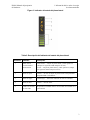 9
9
-
 10
10
-
 11
11
-
 12
12
-
 13
13
-
 14
14
-
 15
15
-
 16
16
-
 17
17
-
 18
18
-
 19
19
-
 20
20
-
 21
21
-
 22
22
-
 23
23
-
 24
24
-
 25
25
-
 26
26
-
 27
27
-
 28
28
-
 29
29
-
 30
30
-
 31
31
-
 32
32
-
 33
33
-
 34
34
-
 35
35
-
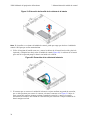 36
36
-
 37
37
-
 38
38
-
 39
39
-
 40
40
-
 41
41
-
 42
42
-
 43
43
-
 44
44
-
 45
45
-
 46
46
-
 47
47
-
 48
48
-
 49
49
-
 50
50
-
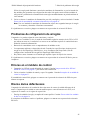 51
51
-
 52
52
-
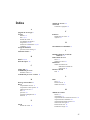 53
53
-
 54
54
Dell EqualLogic PS6610ES El manual del propietario
- Tipo
- El manual del propietario
- Este manual también es adecuado para
Artículos relacionados
-
Dell EqualLogic PS6610E El manual del propietario
-
Dell EqualLogic PS6210S El manual del propietario
-
Dell EMC OpenManage Connection Version 4.0 for IBM Tivoli Netcool/OMNIbus Guía del usuario
-
Dell Storage MD1280 El manual del propietario
-
Dell EqualLogic PS M4110 El manual del propietario
-
Dell Current Version Guía del usuario
-
Dell EMC OpenManage Plug-in v3.0 for Nagios XI Guía del usuario
-
Dell EqualLogic PS4210X El manual del propietario